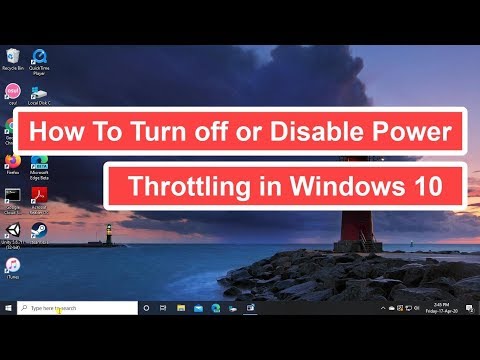Sementara Metro UI Tweaker kami memungkinkan Anda untuk men-tweak Pratinjau Pengembang Windows untuk boot langsung ke Desktop, menonaktifkan Layar Mulai, itu tidak bekerja di Windows 8 sekarang. Ini karena Microsoft tidak mungkin ingin pengguna mem-bypass layar awal - mungkin mereka ingin pengguna terbiasa dengan Windows 8 Start Screen.
Saya baru-baru ini menemukan posting di LaptopMag, yang menunjukkan cara untuk langsung boot ke desktop Windows 8 menggunakan skrip. Yah - sementara aku mungkin tidak secara pribadi lebih memilih untuk menggunakan metode ini - itu memang sangat berguna untuk seseorang yang tidak ingin melihat layar awal pertama segera setelah Windows 8 dimulai.
Anda dapat menghindari Metro Screen saat start-up dengan memaksa aplikasi mode desktop untuk memuat segera setelah Anda masuk. Di sini, pada dasarnya, Anda melapisi layar Metro dengan mode Desktop, dengan membuat Skrip Penjelajah file yang meluncurkan desktop.
Untuk melakukan ini:
Buka Notepad dan masukkan teks berikut,
[Shell]
Command =2
IconFile=Explorer.exe,3
[Taskbar]
Command=ToggleDesktop
- Simpan file sebagai showmydesktop.scf ke lokasi yang sesuai
- Kemudian, akses bilah pesona Windows 8 dan pilih opsi ‘Cari’.
- Sekarang, cari ‘Task Scheduler’ menggunakan opsi ‘Search’. Atau, Anda dapat menemukan ‘Penjadwal Tugas’ dengan mengakses ‘Panel Kontrol’ lalu menavigasi ke ‘Alat Administratif’.
- Selanjutnya, pilih opsi ‘Tugas Perpustakaan Penjelajah’ yang ada di bawah ‘Tugas Penjadwal (Lokal)’.

Klik kanan di jendela kanan dan pilih opsi ‘Buat Tugas Baru’.

Masukkan nama (contoh - ShowDesktop) di bawah tab ‘Umum’.

Sekarang, buat pemicu tugas saat memulai dengan mengeklik ‘Baru’ di tab pemicu dan pilih ‘Masuk’ di bawah ‘Mulai daftar tugas’.

Ubah skrip menjadi tindakan dengan mengklik 'Baru' pada tab 'Tindakan', memilih 'Mulai program' dari menu Tindakan, dan memasuki jalur lengkap showmydesktop.scf (misalnya: C: myscripts showmydesktop.scf) di bidang Program / skrip.

Sekarang, di bawah tab 'Ketentuan' hapus centang opsi 'Hentikan jika komputer beralih ke daya baterai'.

Terakhir, klik ‘OK’ dan tutup ‘Pengelola Tugas’.
Sekarang, ketika Anda masuk ke Windows 8, waktu berikutnya, Anda akan melihat Layar Mulai untuk sesaat, setelah itu Desktop akan muncul.
Posting terkait:
- Penjadwal Sistem: Alternatif Task Scheduler untuk Windows PC
- Bagaimana cara mengganti nama tugas yang dijadwalkan di Windows Task Scheduler
- Metro UI Tweaker untuk Windows 8
- Penjadwal Tugas Freebyte: Jadwalkan Aplikasi untuk dibuka pada Waktu Standar
- Cara termudah untuk mem-boot Windows 8 langsung ke Desktop … secara native!